Publicité
Avec tous les screencasts en cours dans la blogosphère ces derniers temps, avec des tutoriels rampants sur tous les différents partages de vidéos sites Web… Je pensais partager quelques outils de screencasting pour ceux d'entre vous qui recherchent une alternative gratuite à certains de ceux plus chers utilitaires. Cette revue couvre les utilitaires PC et Mac, et ne veut laisser personne de côté… un pour ceux qui exécutent Java.
AviScreen
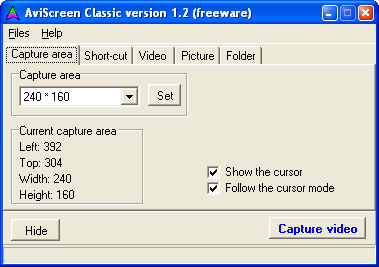
AviScreen capture les activités d'écran et convertit la sortie en un fichier .avi ou en plusieurs images. Il comprend cette fonctionnalité très astucieuse souvent appelée «suivre le curseur», ce qui signifie que vous pouvez créer un plus petit vidéo dimensionnelle et le logiciel suivra automatiquement le curseur jusqu'à l'emplacement afin que l'utilisateur qui regarde ne manque pas n'importe quoi.
AviScreen est très facile à utiliser et j'aime beaucoup sa fonction «suivre le curseur». Il y a aussi une tonne de Aidez-moi information.
La seule chose que je n'aime pas, c'est qu'il ne prend pas en charge l'audio et que l'interface graphique semble parfois maladroite. A part ça, c'est un bon programme.
OS: Windows uniquement
CamStudio
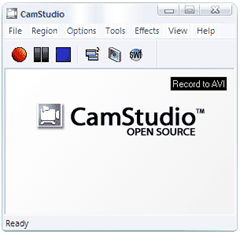
CamStudio est un joli programme de capture qui enregistre toutes les activités d'écran et audio et crée des fichiers .avi standard. CamStudio a son propre producteur SWF intégré et peut transformer ces fichiers .avi que vous avez convertis en fichiers vidéo .swf Flash conviviaux. CamStudio utilise son propre codec sans perte qui produit tout de même des résultats clairs et agréables avec une taille de fichier plus petite que la plupart des autres codecs populaires (c'est ce que l'on nous dit).
OS: Windows uniquement
Copernic
Copernic est pour vous les gens Mac là-bas. Il se targue d'être très rapide permettant au programme d'enregistrer directement sur votre RAM pour un accès ultra rapide. Utilisez-le pour créer facilement des captures d'écran ou des films pratiques simples.
OS: Mac uniquement
Screencast-o-Matic
Screencast-o-Matic est une application en ligne soignée qui crée des vidéos. Celui-ci vous permet en fait de créer des enregistrements vidéo à partir de votre navigateur. Comme toutes les autres excellentes applications Web, celle-ci est en version bêta, mais son potentiel est certain.
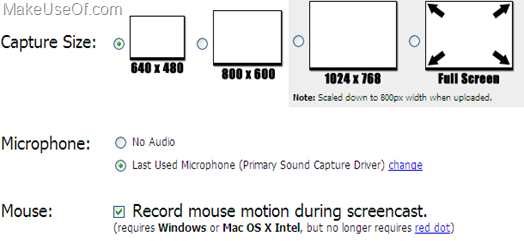
Le simple fait qu'il s'intègre si bien à l'aide de Java suffira à beaucoup de saisir. La création d'un screencast est aussi simple que tout ce qui se termine par «o-matic». Cliquez Créer sur le site Web et vous êtes en affaires. Screencast-o-Matic commence l'enregistrement vidéo et audio dès que vous appuyez sur l'icône d'enregistrement rouge et vous donne une belle fenêtre de 15 minutes. Cela devrait être assez de temps pour expliquer quelque chose… pas tout, mais certaines choses quand même.
Il s'agit vraiment d'un outil simple à utiliser avec des options de création de titres, de descriptions, de notes à certains moments dans la vidéo, et même d'autoriser les commentaires et de rendre la capture d'écran consultable. Ou, si vous n'avez pas encore envie de partager, exportez-le vers un fichier .mov pour un affichage ultérieur. Il y a même un Screencast pour vous montrer comment screencast.
Mise en garde: Java requis
OS: Peu importe, son Java!
Jing

Jing n'est pas seulement une autre excellente application de screencasting. Jing est un «projet» intéressant. À première vue, je n'étais pas sûr de savoir exactement de quoi était fait Jing. Il semble s'appuyer fortement sur TechSmith's (Créateur de Jing) Screencast.com service et fournir une sorte de sentiment «social» intéressant à ce sujet.
Fondamentalement, cela se passe comme ceci:
- Téléchargez et installez Jing
- Exécutez Jing et cliquez sur le bouton Capture et sélectionnez quelque chose
- Prenez une image ou même enregistrez une vidéo
- Modifiez l'image ou prévisualisez votre chef-d'œuvre de mise en scène
- Partagez votre création lorsque votre fichier est téléchargé sur Screencast.com, Flickr ou votre propre serveur FTP et que l'URI est copié dans votre presse-papiers
- Utilisez cet URI partout où vous souhaitez partager votre screencast.
Il convient de noter qu'après la configuration, Jing vous demande de vous inscrire à un compte Screencast.com. Même si vous prévoyez d'utiliser votre propre serveur FTP pour vos Jings, si elle est ignorée, cette étape fermera Jing.
Après m'être inscrit, j'ai pu commencer mon expérience Jing. Mon premier Jing a été créé simplement et après avoir fourni mes informations FTP dans les Préférences, je téléchargeais de petits fichiers .swf sur mon serveur pour les visualiser. C'était extrêmement indolore et facile. Je pense que Jing a le plus de potentiel pour devenir une excellente application.
OS: Windows et Mac
Y a-t-il d'excellents outils de screencasting qui ne figurent pas sur cette liste? Faites le nous savoir dans les commentaires.
Les ordinateurs sont devenus plus qu'un simple passe-temps. Je travaille en tant qu'ingénieur réseau pour un grand système de santé de 8 à 5 ans et je travaille également pour un (médias de petits géants, conception de sites Web et société de développement) dans mon temps libre en me concentrant sur les normes Web et en piratant à mort le WordPress incroyablement brillant application.


